Un file csv (comma separated value) è un documento di testo che riproduce i dati di una tabella. Ogni riga di testo contiene l’equivalente di una riga di una tabella e, all’interno di ogni riga, le colonne sono delimitate da “caratteri separatori“. I caratteri separatori più comuni sono la virgola (appunto Comma) e il punto e virgola.
Esempio di file csv in formato testo e in xls
Ecco come si presenta una tabella in un file di testo (fig.1) e come si presenterà una volta importata sul foglio di lavoro excel (fig. 2).
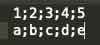
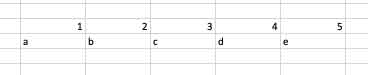
Il file csv è uno dei formati più utilizzati dalla maggioranza dei software gestionali e soprattutto nelle organizzazioni dove si gestiscono diversi terabyte di dati. Si tratta di un formato che consente lo scambio di dati tra piattaforme diverse, ma soprattutto tra database e il foglio di excel.
Questi file possono essere aperti direttamente su Excel oppure importati attraverso una procedura guidata. Nei passi successivi ti spiego la differenza tra i due metodi e quando sia preferibile uno rispetto all’altro.
Come aprire un csv in Excel
Un file con separatori può essere aperto direttamente sul foglio di lavoro. Questa operazione può comportare però alcune incongruenze.
A seconda della versione di Excel utilizzata oppure della sua lingua, il separatore predefinito potrebbe essere la virgola oppure il punto e virgola.
Se dopo aver aperto il file, quello che trovi sul foglio è una situazione simile a quella in figura, significa che il tuo csv sta utilizzando un separatore sbagliato.
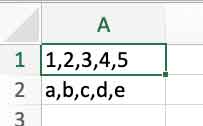
Prima di correre a modificare le impostazioni per l’area geografica di Windows, ti consiglio una strada più semplice visualizzare ed eventualmente cambiare il separatore utilizzato nel file di testo.
Apri il file csv con un editor di testo (es. Notepad), scegli l’opzione Trova e sostituisci e fai una sostituzione massiva del carattere virgola con il carattere punto e virgola (di solito dal menu modifica o combinazione CTRL/CMD + F.
Dopo aver sostituito tutte le occorrenze (Sostituisci Tutto), salva il file e aprilo con l’applicazione Microsoft Excel.
Come importare un file di testo in Excel
La procedura di importazione invece è consigliabile quando le delimitazioni seguono altre regole (es. posizione caratteri) oppure quando è necessario intervenire sui formati dei numeri oppure delle date.
Da menu File > Importa è possibile importare file csv, html e di testo. In tutti i casi si apre poi una proceduta guidata di importazione.
Il primo bivio riguarda la scelta tra dati delimitati e larghezza fissa.
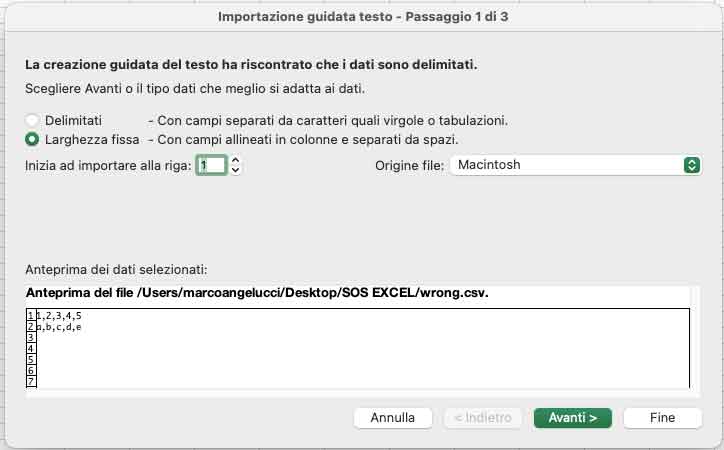
Larghezza fissa
È il caso di un’importazione per posizioni. Ogni dato ha una posizione specifica e un numero determinato di caratteri.
Qui nel passaggio successivo è possibile scegliere la larghezza (in caratteri) di ogni colonna.
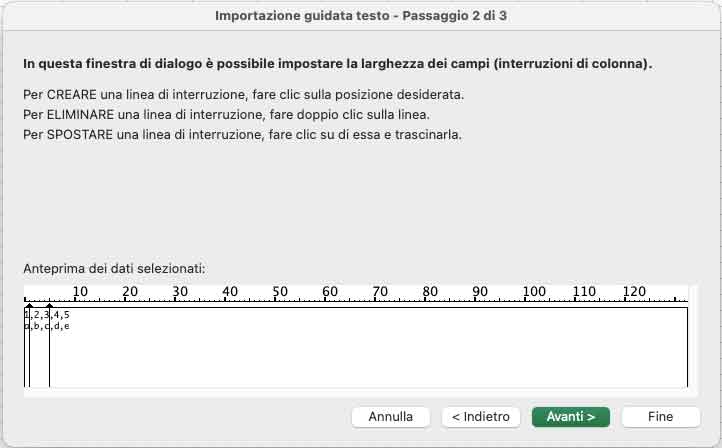
Dati delimitati
Si tratta della scelta più diffusa: ovvero scelgo quale carattere utilizzare come delimitatore di campo. Oltre alla tabulazione, il punto e virgola, la virgola e lo spazio, la scelta è aperta a qualsiasi tipo di carattere della tastiera.
Inoltre è possibile definire alcune eccezioni, come per esempio rendere unico il delimitatore consecutivo. Attenzione a questa scelta perché non permette di importare colonne vuote…
Oppure è possibile considerare parte della stessa colonna tutto il testo contenuto tra le doppie virgolette (o altri caratteri qualificatori).
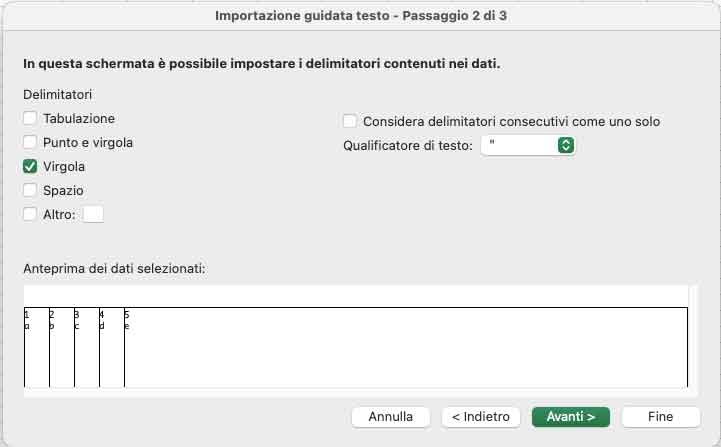
Numeri e date di un file csv
Nel terzo e ultimo step è possibile impostare il formato dei dati importati.
Il formato Generale, come l’equivalente numerico, imposta in automatico il tipo e il formato del dato: stringa per i testi e numero per le cifre numeriche.
Il formato Testo imposta la cella come stringa, anche quando contiene valori numerici.
Il formato Data serve invece per impostare il formato della data importata: G (Giorno), M (Mese), A (Anno).
Per applicare il formato bisogna prima selezionare la colonna e poi selezionare il formato (oppure scegliere di saltare la colonna).
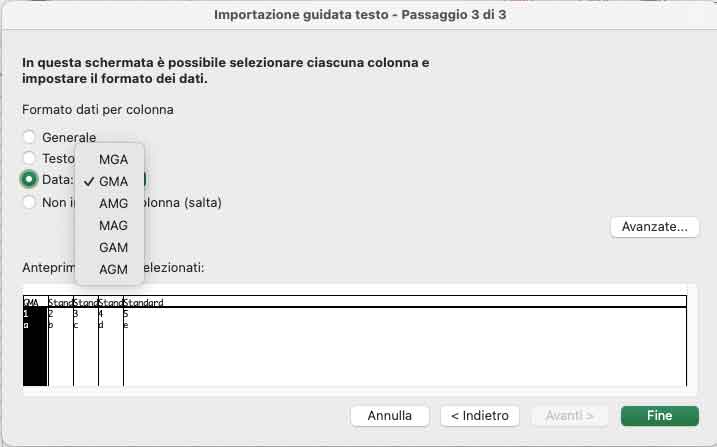
Nelle impostazioni avanzate puoi modificare i separatori predefiniti utilizzati per i decimali e le migliaia: strumento molto utile per importare dati da gestionali che utilizzano una notazione anglosassone.
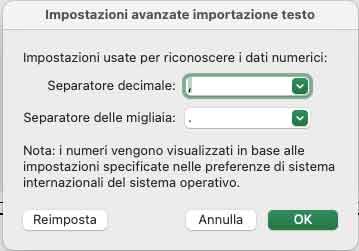
Infine puoi trovare uno strumento molto simile a questo sotto il comando Testo in colonne, che in modo analogo consente di distribuire il contenuto di una colonna su più colonne.
Fammi sapere cosa ne pensi di questo tool e buon lavoro!
14.187 views